„Bitwarden“: kaip išjungti svetainių piktogramas

Jei „Bitwarden“ jums atrodo, kad svetainių piktogramos nereikalingos, štai kaip jas išjungti.
Pagrindinė slaptažodžių tvarkytuvų funkcija yra žinoma ir pavadinta yra galimybė saugiai saugoti slaptažodžius. Tačiau daugelis slaptažodžių tvarkytuvų turi papildomų funkcijų, kad pasiūlytų geresnę patirtį savo vartotojams. Viena iš daugelio papildomų funkcijų, kurias siūlo „Bitwarden“, yra automatinis įrašų pildymas prisijungimo formose.
Automatinio pildymo procesas priklauso nuo įrašų saugykloje, įskaitant svetainių, kuriose jie gali būti naudojami, URL adresus. Pavyzdžiui, būtų šiek tiek saugumo problema, jei vienos svetainės slaptažodis būtų įklijuotas kitoje. Norint įgalinti automatinį pildymą, kiekvienam įrašui reikia susieto URL. Taip pat turite nurodyti, kaip Bitwarden suderina išsaugotą URL su puslapio URL. Yra dvi vietos, kuriose galite nurodyti URL atitikimo nuostatas ir pasirinkti iš šešių skirtingų atitikimo schemų.
„Bitwarden“ pagal numatytuosius nustatymus naudoja „bazinio domeno“ schemą. Ši parinktis atitinka, jei domeno pavadinimas ir aukščiausio lygio domenas (TLD) sutampa. Taigi įrašas su išsaugotu URL, kuriame yra „cloudO3.com“, atitiks bet kurį puslapį iš cloudO3.com, bet ne bitwarden.com arba cloudO3.net.
Patarimas : URL sudaro URI schema, padomenis, domenas, aukščiausio lygio domenas ir puslapis. Pavyzdyje: „https://subdomain.cloudO3.com/page“, „https://“ yra URI schema, „subdomenas“ yra padomenis, „cloudO3“ yra domeno pavadinimas, „.com“ yra ALD, o „puslapis“ yra puslapis. URI schema, padomenis ir puslapis yra neprivalomi URL.
„Host“ atitikties schema atitiks URL, jei subdomenas, domenas ir ALD atitiks. Jei pateikiamas prievado numeris, jis taip pat turi sutapti. Pavyzdžiui, įrašas su išsaugotu URL „subdomain.cloudO3.com“ atitiks subdomain.cloudO3.com/page, bet ne cloudO3.com.
Atitikties schema „Pradeda“ atitiks tik tuos puslapius, kurių URL prasideda tiksliai tuo, kas yra įraše. Pavyzdžiui, įrašas su URL „cloudO3.com/puslapis“ atitiks cloudO3.com/page2, bet ne cloudO3.com arba cloudO3.com/login.
„Reguliaraus posakio“ atitikties schema leidžia naudoti reguliarius posakius, kad apibrėžtumėte, kas atitinka URL. Šis metodas yra pavojingas, jei nesate gerai susipažinęs su RegEx ir nerekomenduojamas.
„Tikslios“ atitikties schema visada atitinka tikslią įraše nurodytą puslapį. Pavyzdžiui, įrašas su URL „cloudO3.com/create-account“ atitiks tik tą puslapį, o ne cloudO3.com, cloudO3.com/login arba cloudO3.com/create-account.php.
Pasirinkus „Niekada“, išjungiamas visas URL atitikimas, iš esmės išjungiamas automatinis pildymas ir kredencialų pasiūlymai.
URL atitikimas veikia tik su „Bitwarden“ naršyklės plėtiniu. Numatytuosius nustatymus galite pakeisti tik naršyklės plėtinyje. Norėdami tai padaryti, pirmiausia turite atidaryti plėtinio sritį spustelėdami „Bitwarden“ plėtinio piktogramą. Tada eikite į skirtuką „Nustatymai“ ir puslapio apačioje spustelėkite „Parinktys“.
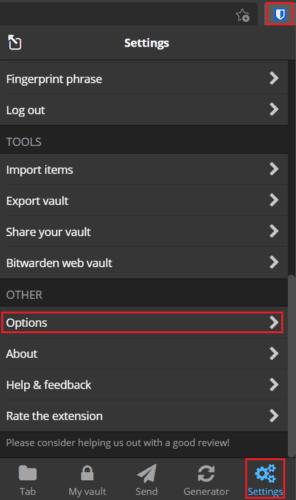
Atidarykite plėtinio sritį, tada perjunkite į skirtuką „Nustatymai“ ir spustelėkite „Parinktys“.
Plėtinio parinktyse spustelėkite išskleidžiamąjį laukelį, pavadintą „Numatytasis URI atitikties aptikimas“ ir pasirinkite atitikimo schemą, kurią norite naudoti pagal numatytuosius nustatymus „Bitwarden“ naršyklės plėtiniui.
Rekomenduojama naudoti numatytąją „bazinio domeno“ atitikimo schemą, nes ji greičiausiai patikimai veiks daugumoje svetainių. „Host“ schema taip pat veiks gana gerai, tačiau gali kilti problemų su svetainėmis, kuriose prisijungimams tvarkyti naudojamas kitas padomenis.
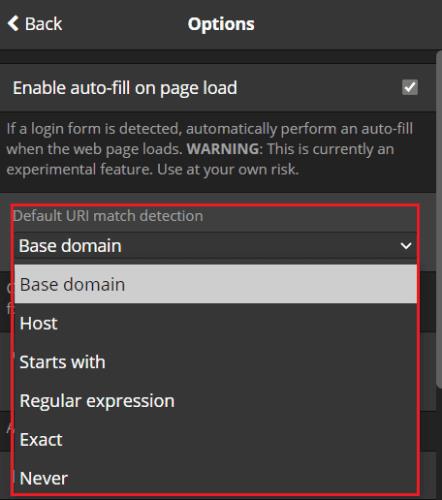
Išskleidžiamajame laukelyje „Numatytasis URI atitikties aptikimas“ pasirinkite pageidaujamą URL atitikties schemą.
Nesvarbu, kurią atitikimo schemą pasirinksite kaip numatytąją, visada kils problemų. Pavyzdžiui, atitiktis gali būti per dosni ir automatiškai užpildyta svetainėse, kurių neturėtų, arba per griežta ir neatitikti svetainėse, kurių ji turėtų atitikti. Jei norite užrakinti atitikimo schemą, bus sudėtingiau teisingai sukonfigūruoti kiekviename įraše išsaugotą URL.
Nesvarbu, kurią parinktį pasirinksite, galbūt norėsite ją nepaisyti tam tikriems įrašams, kad išvengtumėte problemų su konkrečiomis svetainėmis. Laimei, „Bitwarden“ leidžia taikyti nepaisymą tiek naršyklės plėtinyje, tiek žiniatinklio saugykloje.
Norėdami pakeisti vieno įrašo atitikimo schemą, eikite į ekraną „Redaguoti įrašą“ arba „Naujas įrašas“ bet kurioje platformoje. Naršyklės plėtinyje spustelėkite URL dešinėje esančią krumpliaračio piktogramą, kad pamatytumėte URL atitikimo nepaisymo išskleidžiamąjį laukelį.
Pagal numatytuosius nustatymus ši parinktis yra „Numatytasis atitikties aptikimas“, kuri bus taikoma visoje saugykloje. Taip pat galite pakeisti šio konkretaus įrašo numatytuosius nustatymus pasirinkdami vieną iš kitų atitikimo schemų. Pasirinkę norimą naudoti atitikimo schemą, spustelėkite „Išsaugoti“, kad išsaugotumėte pakeitimą.
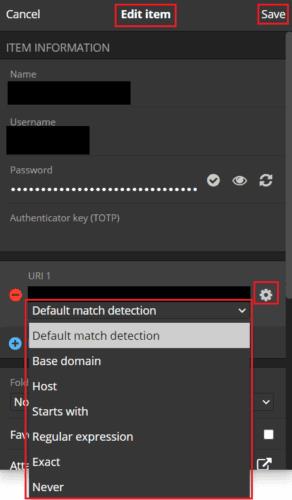
Naršyklės plėtinio redagavimo įvesties ekrane spustelėkite krumpliaračio piktogramą, esančią šalia URL, kad būtų parodytas išskleidžiamasis schemos nepaisymo langelis.
Jei redaguojate įrašą žiniatinklio saugykloje, dešinėje visada matomas išskleidžiamasis laukelis „Atitikties aptikimas“. Vėlgi, numatytasis nustatymas yra „Numatytasis atitikties aptikimas“, tačiau galite jį nepaisyti konkrečiam konfigūruojamam įrašui. Pasirinkę norimą naudoti atitikimo schemą, būtinai spustelėkite „Išsaugoti“, kad išsaugotumėte pakeitimą.
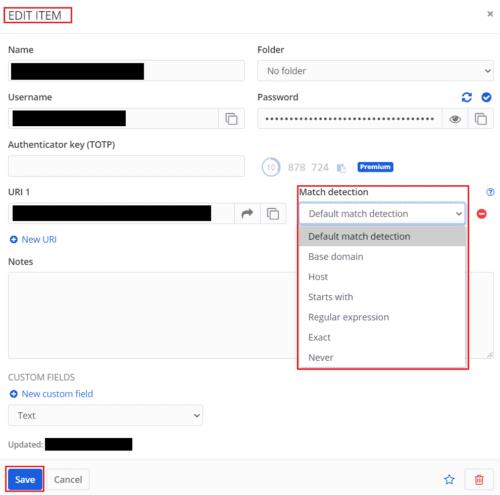
Norėdami nepaisyti konkretaus įrašo atitikties schemos, naudokite išskleidžiamąjį laukelį „Atitikties aptikimas“.
Automatinis pildymas yra vienas stipriausių vartotojo patirties pranašumų naudojant slaptažodžių tvarkyklę. Tačiau svarbu, kad „Bitwarden“ pasiūlytų arba automatiškai užpildytų slaptažodžius tik tada, kai iš tikrųjų esate tinkamoje svetainėje. Atlikdami šiame vadove nurodytus veiksmus, galite pakeisti numatytąją URL atitikties schemą. Taip pat galite nepaisyti konkrečių įrašų atitikties schemos.
Jei „Bitwarden“ jums atrodo, kad svetainių piktogramos nereikalingos, štai kaip jas išjungti.
Ar reikia pakeisti jūsų profilio piktogramą? Sužinokite, kaip gravatars gali padėti ir kaip tai įjungti.
Ištrinkite nereikalingus Bitwarden aplankus. Štai kaip.
Saugokite savo slaptažodžius žinodami, kaip užrakinti „Bitwarden“ plėtinį. Štai kaip.
Kai jums reikia daugiau informacijos apie įrašą, štai kaip galite peržiūrėti visą Bitarden informaciją.
Sužinokite, kaip lengva pakeisti savo Bitward paskyros el. pašto adresą. Štai žingsniai, kuriuos reikia atlikti.
Jei „Bitwarden“ neprašys jūsų išsaugoti naujų slaptažodžių, įsitikinkite, kad programa gali atsiųsti jums pranešimus, kai aptinka, kad pakeitėte slaptažodį.
Jei jūsų naršyklei nepavyksta užmegzti ryšio su darbalaukio programa „1Password“, atnaujinkite kompiuterį, išeikite iš „1Password“ ir iš naujo paleiskite įrenginį.
Jei naudojant „1Password“ nepavyksta patvirtinti „Chrome“ kodo parašo, išvalykite naršyklės talpyklą ir išjunkite visus naršyklės plėtinius, išskyrus „1Password“.
Reguliariai keisdami slaptažodį, apsaugokite savo kompiuterį su Windows 10. Štai kaip galite tai pakeisti.
Nenorite išsaugoti konkrečios svetainės prisijungimo duomenų? Štai kaip išskirti domeną naudojant „Bitwarden“.
Kai negalite laukti, kol „Bitwarden“ sinchronizuos jūsų slaptažodžius, štai kaip tai padaryti rankiniu būdu.
„Bitwarden“ gali neveikti visose programose. Štai kaip nukopijuoti tų nesuderinamų programų slaptažodį ir vartotojo vardą.
Ar reikia atidaryti URL, susietą su įrašu Bitwarden? Tada šis vadovas skirtas jums.
Siekiama sukonfigūruoti, kaip URL suderinami Botwarden. Šis vadovas gali jums padėti.
Jei 1Password nepavyksta pasiekti serverio, pakoreguokite naršyklės nustatymus, kad leistų visus slapukus, ir atnaujinkite naršyklės versiją.
Sužinokite, kaip „Bitwarden“ galite pridėti tinkintų lygiaverčių domenų, kad būtų lengviau prisijungti.
Nežinote, kaip atrakinti „Bitwarden“ plėtinį? Štai kaip galite tai padaryti naudodami smeigtuką arba biometrinius duomenis.
Jei 1Password nepavyksta prisijungti prie 1Password mini, iš naujo paleiskite kompiuterį ir įdiekite naujausią 1Password programos versiją.
Jei Bitwardens automatinio pildymo funkcija neveikia, įsitikinkite, kad ši funkcija įjungta ir įrenginyje naudojate naujausią programos versiją.
Norite sužinoti, kaip perkelti failus iš „Windows“ į „iPhone“ arba „iPad“ įrenginius? Šis išsamus gidas padeda jums tai padaryti be vargo.
Konfigūruodami tamsų režimą Android, gausite akims malonesnę temą. Jei turite žiūrėti į telefoną tamsioje aplinkoje, greičiausiai jums reikia nuo jo nusukti akis, nes šviesus režimas vargina. Naudodami tamsų režimą „Opera“ naršyklėje Android sutaupysite energijos ir sužinosite, kaip sukonfigūruoti tamsų režimą.
Išvalykite adresų juostos URL istoriją „Firefox“ ir išlaikykite savo sesijas privačias, sekdami šiuos greitus ir paprastus veiksmus.
Pasidžiaukite savo „Zoom“ susitikimais su keliomis linksmomis filtrų galimybėmis. Pridėkite aureolę arba atrodite kaip vienaragis per savo „Zoom“ susitikimus su šiais juokingais filtrais.
Kai išgirsite žodį slapukai, galbūt pagalvosite apie šokoladinius sausainius. Bet yra ir tokių, kuriuos rasite naršyklėse, padedančių jums sklandžiai naršyti. Šiame straipsnyje sužinosite, kaip sukonfigūruoti slapukų nuostatas Opera naršyklėje Android.
Kaip įjungti skelbimų blokatorių jūsų Android įrenginyje ir maksimaliai išnaudoti invazinių skelbimų parinktį Kiwi naršyklėje.
Žinodami, kaip pakeisti „Facebook“ privatumo nustatymus telefone ar planšetėje, lengviau valdysite savo paskyrą.
Ieškoti tinkamos kortelės kišenėje ar piniginėje gali būti tikras iššūkis. Pastaraisiais metais daugelis įmonių kūrė ir pristatė bekontaktės mokėjimo sprendimus.
Daugelis naujienų straipsnių minimi „tamsusis internetas“, tačiau labai mažai tikrai kalba apie tai, kaip jį pasiekti. Tai daugiausia dėl to, kad daugelis svetainių ten talpina neteisėtą turinį.
Jei USB garsai kyla be jokios priežasties, yra keli metodai, kuriuos galite naudoti, kad atsikratytumėte šio fantominio atjungto įrenginio garso.



























